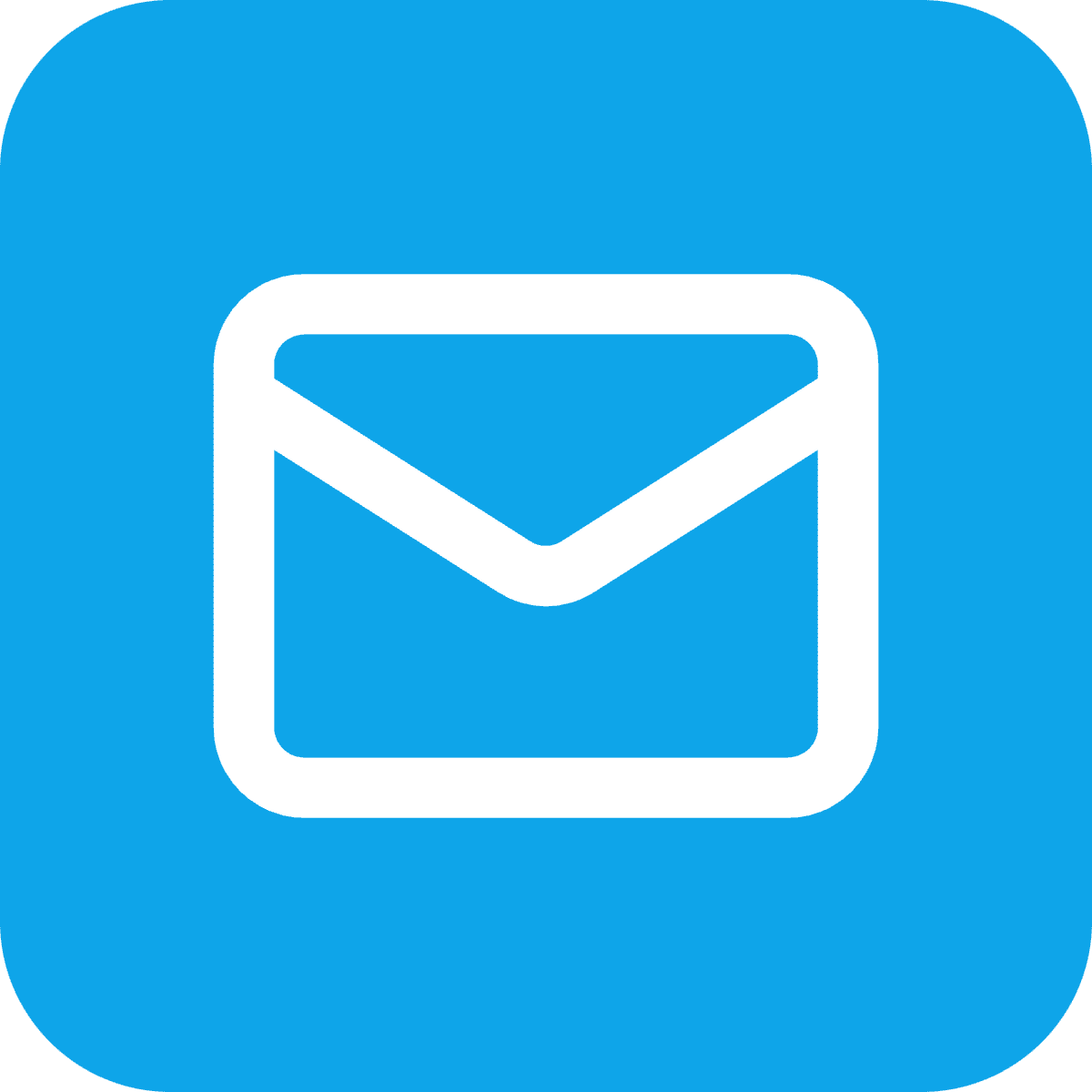ios17.0+侧载方案—NB全能助手

ios17.0+侧载方案—NB全能助手
Yizong应用介绍
众所周知 iPhone 不能自由安装第三方应用,只能通过 App Store 商店来下载。那么怎么才能在 iPhone 上安装非 App Store 上的应用?
其实可以用苹果签名的方式来实现,一般提供给 APP 内测使用。证书分为个人证书跟企业证书。其中企业证书需要付费,而个人证书虽然免费,但申请注册开发者后,只提供了 7 天有效期,所以需要续签,另外也限制了一个设备最多安装三个应用。
所以为了方便个人证书签名,目前市面上有不少 IPA 签名工具,例如牛蛙、巨魔等等。而今天要分享的是超好用的NB助手。
号称完全免费、无广告,支持在线手机端完成签名和续期。
官网视频安装教程可以参考:
一、前期准备
①Win系统电脑一台,安装成功后续不再使用电脑;
②IOS16以上版本系统请打开手机的开发者模式;
如何打开开发者模式?
操作流程:进入手机的设置-隐私与安全性-滑到底部开发者模式-开启开发者模式即可;
注:如果你再隐私与安全中还是没有找到开发者模式,那只能使用电脑版的爱思助手工具箱中的虚拟定位,位置随意,虚拟定位成功后就再次到手机去找开发者,就可以看到了。
二、电脑操作
①电脑浏览器打开NB助手官网:nbtool8.com、或者直接点后面的链接Win下载链接
②点击下载iTunes,选择最新版本,安装后打开;
③点击下载Windows版,安装后打开;
④当前软件中的UDID是空白的,现在请用你的数据线链接手机到电脑上,普通充电线无反应,最好使用原装线,连接后看软件的UDID是否有值,有代表成功,没有请换线或重启电脑多次尝试;
⑤点击立即安装,此时按钮会变成安装中,当进度条走完后,看进度条右侧,显示安装成功代表成功,如果不成功,还是数据线的问题不稳定;
⑥此时电脑就没用了,以后也不用了,只是安装使用一次电脑,接下来我们打开手机,看桌面,会多出一个软件NB助手,恭喜你,安装成功!
以下为安装NB助手失败的常见问题与解决办法,如果你安装成功,可跳过此解答!
问题1:安装NB助手提示:ipa下载失败?
回答1:在电脑上打开C:\Users(或用户)\Administrator(或你的用户名)\AppData\Roaming\NBTool,里面有个NBTool目录,将它删除,然后用360卫士或腾讯管家清理一下电脑缓存垃圾,重新进入官网nbtool8.com下载NB助手尝试安装。注意:如果未发现AppData文件夹,需要先打开电脑的显示隐藏文件夹选项,具体方法请自行百度。
问题2:安装NB助手时已安装iTunes或爱思助手,缺还提示安装iTunes?
回答2:第一步:手机连接电脑,重新下载iTunes苹果驱动或者爱思助手;等待驱动安装完成; 第二步:打开NB助手电脑版,点击安装;(保持手机连接电脑状态,需解锁屏幕并点击信任此电脑) 第三步:手机内打开NB助手app,开始使用。
问题3:安装NB助手时显示:请设置锁屏密码?
回答3:更新 iTunes 或 苹果驱动,手机重设锁屏密码,apple id设置必须打开 双重认证 ,解锁手机后再插入数据线连接电脑。
问题4:电脑显示下载成功,手机上却没有NB助手的图标?
回答4:请重装安装NB助手或重新启动手机解决,99%的问题重启手机都可以解决。
问题5:手机设置里没有“开发者模式”选项?
开发者模式一般在设置-隐私与安全-开发者内开启。如果手机上没有开发者模式,可将手机连接电脑,重装一下应用。
三、手机操作
1、导入个人ID证书
①手机打开NB助手,提示联网默认选第一个无线局域网与蜂窝网络;
②提示需要VPN功能,点击确定,再次提示添加VPN配置,点击允许;
③自动跳转后,输入锁屏密码进行解锁,输入完密码后会自动返回到NB助手;
④返回桌面,打开设置,点击VPN,查看是否选择NB Tool,没选择请选择,以及顶部开启状态,没开启请手动开启,切记以后每次使用NB助手签名/安装/续签/都要选择与开启;
⑤再次打开NB助手,右下角点击我的,提示使用位置,点击使用APP时允许,点击语言,如果你是大陆用户,选择简体中文,其他地区请自行选择;
⑥点击底部的应用&证书,再点击证书,再点右上角的 + 号,选择导入Apple ID,输入你的苹果ID账号与密码;
填写后如果开启了双重验证,会提示输入验证码, 请填写验证码进去
iOS 16体统以上用户,首次登陆时账号大概率会触发安全机制,不要紧张,修改一下自己ID密码即可,以后就不会了登录成功后,会显示出你的苹果ID证书温馨提示
2、导入iPA文件包
先下载iPA文件包,再导入到NB助手APP中,iPA文件包的下载,可在iPA商店进行下载,每天每个免费用户可以下载3个iPA文件包,里面软件包都能正常使用,本人极力推荐;
- 导入ipa文件的二种方式:
第一种:找到手机自带的文件APP,找到你下载的ipa包,点击后选择共享,选择NB助手,此时ipa文件包会自动导入到NB助手中,打开NB助手点击底部的应用&证书即可看到;
第二种:在NB助手软件中,点击底部的应用&证书,再点击右上角的 + 号,此时会自动打开手机自带的 文件 APP,可以点击右下角的 浏览 ,进行寻找你下载的ipa文件,找到后点击,会自动导入到NB助手中;
①本教程以Spotifyipa文件举例,导入后是这样的,如图所示:
注:底部他有时会显示红色的文字,描述文件过期什么的,不管他,毕竟我们需要重新签名进行使用;
②此时点击你要安装的ipa文件名称,弹出对话框,选择签名安装/导出,进入签名页面;
- 版本号:默认
- Build:默认
- 最低系统要求:默认不超过你手机的系统
- Icon:默认
- 插件签名:可开启可关闭,如果知道带有越狱或动态依赖库可开启
- 注入动态库:新手不懂插件可以不选,如果有人告诉你需要注入就选择插件进行注入
- 移除动态库:新手可以不选,如果有人告诉你需要移除旧选择插件进行移除
- 证书:选择你前面登录账户的个人ID账号证书
至于左下角的编辑Info.plist新手可以不点,如果有人告诉你需要编辑请根据要求进行编辑;
③全部操作完后,点击右下角的签名&安装,进入黑色的DOS界面,会自动进行签名与安装,提示需要VPN功能,点击确定,再次提示添加VPN配置,点击允许;自动跳转后,输入锁屏密码进行解锁,输入完密码后会自动返回到NB助手;提示安装成功,点击信任 xxxx,这里的xxx显示的是你的个人ID账号,会自动跳转到浏览器,页面显示空白或无法访问此页面,不用去管他,返回桌面,即可看到我们安装的ipa文件包已经成功;
④我们点击安装的应用,是无法打开的,会提示未受信任的开发者,此时打开手机的设置-滑到底部找到VPN与设备管理,找到你签名登录的个人ID账号,点击进去,点击验证即可,此时应用就可以打开;
3、续签重装
首先要知道我们选择的是导入Apple ID,也就是常说的个人ID证书,个人ID证书有效期为7天,过期后你所安装的应用或游戏是打不开的,会提示不可用,或无法验证证书,此时需要续签/重装,重装是自动覆盖安装,数据不会丢失
当你遇到此问题时,需要你打开NB助手,点击底部应用&证书,顶部点击已安装,会显示出你已签名安装的应用,右侧还能看到到期还有几天,此时我们点击快到期/已到期的应用,弹窗对话框选择续签即可;
注:如果你应用多,你也可以点击底部的一键续签不掉数据,进入DOS,直到最后显示All renew complete代表所有应用续签成功;
最后说明:
1、ID自签:一次有效期是7天(这是苹果公司规定的),非常安全且免费,可以无限续签,自己花钱买的证书也会随时掉签
2、ID自签:一个账号可以签名10个软件,但是仅可以同时安装3个软件
3、当已签名中的应用未到期或已到期都是可以提前续签的!